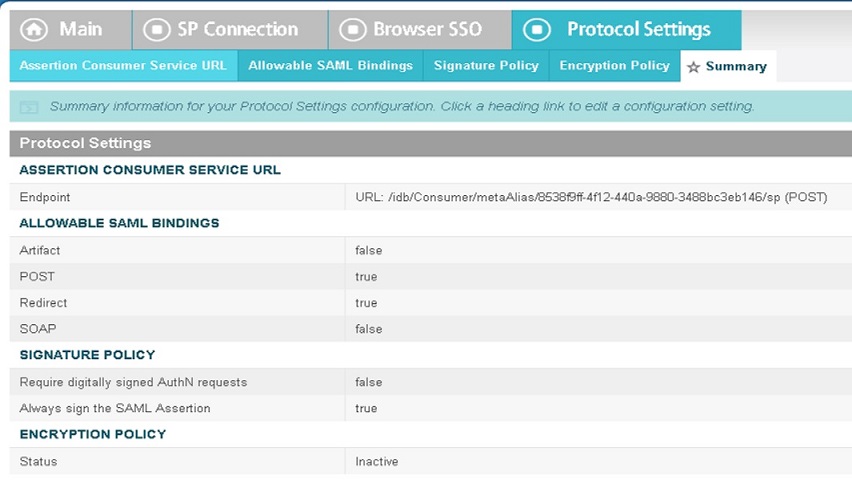- الرئيسية
- /
- المقال


تكوين تسجيل الدخول الأحادي في مركز التحكم باستخدام PingFederate
 في هذه المقالة
في هذه المقالة هل لديك ملاحظات؟
هل لديك ملاحظات؟يمكنك تكوين تكامل تسجيل الدخول الأحادي (SSO) بين مركز التحكم والنشر الذي يستخدم PingFederate كموفر هوية (IdP).
تسجيل الدخول الأحادي ومركز التحكم
تسجيل الدخول الأحادي (SSO) هو جلسة عمل أو عملية مصادقة المستخدم التي تسمح للمستخدم بتوفير بيانات اعتماد للوصول إلى تطبيق واحد أو أكثر. تقوم العملية بمصادقة المستخدمين لجميع التطبيقات التي يتم منحهم حقوقها. يزيل المزيد من المطالبات عندما يقوم المستخدمون بتبديل التطبيقات أثناء جلسة معينة.
يستخدم بروتوكول اتحاد لغة ترميز تأكيد الأمان (SAML 2.0) لتوفير مصادقة الدخول الموحد (SSO) بين سحابة Webex وموفر الهوية ( IdP).
ملفات التعريف
يدعم تطبيق Webex ملف تعريف الدخول الموحد (SSO) لمتصفح الويب فقط. في ملف تعريف الدخول الموحد (SSO) في مستعرض الويب، يدعم Webex App الروابط التالية:
-
SP بدأت آخر -> آخر ملزمة
-
SP بدأت إعادة توجيه -> بعد الربط
تنسيق معرف الاسم
يدعم بروتوكول SAML 2.0 العديد من تنسيقات NameID للتواصل حول مستخدم معين. يدعم تطبيق Webex تنسيقات NameID التالية.
-
urn:oasis:names:tc:SAML:2.0:nameid-format:transient -
urn:oasis:names:tc:SAML:1.1:nameid-format:unspecified -
urn:oasis:names:tc:SAML:1.1:nameid-format:emailAddress
في بيانات التعريف التي تقوم بتحميلها من موفر الهوية، يتم تكوين الإدخال الأول للاستخدام في Webex.
تسجيل الخروج الفردي
يدعم Webex App ملف تعريف تسجيل الخروج الفردي. في تطبيقWebex، يمكن للمستخدم تسجيل الخروج من التطبيق، والذي يستخدم بروتوكول تسجيل الخروج الفردي من SAML لإنهاء الجلسة وتأكيد تسجيل الخروج باستخدام موفر الهوية. تأكد من تكوين موفر الهوية لتسجيل الخروج الفردي.
دمج مركز التحكم مع PingFederate
تعرض أدلة التهيئة مثالا محددا لتكامل الدخول الموحد (SSO) ولكنها لا توفر تكوينا شاملا لجميع الاحتمالات. على سبيل المثال، تم توثيق خطوات التكامل لـ nameid-format urn:oasis:names:tc:SAML:2.0:nameid-format:transient. ستعمل التنسيقات الأخرى مثل urn:oasis:names:tc:SAML:1.1:nameid-format:unspecified or urn:oasis:names:tc:SAML:1.1:nameid-format:emailAddress للتكامل مع SSO ولكنها خارج نطاق وثائقنا.
قم بإعداد هذا التكامل للمستخدمين في مؤسسة Webex ( بما في ذلك تطبيقWebex واجتماعات Webex والخدمات الأخرى التي تتم إدارتها في مركز التحكم). إذا كان موقع Webex الخاص بك مدمجا في مركزالتحكم، فإن موقع Webex يرث إدارة المستخدم. إذا لم تتمكن من الوصول إلى اجتماعات Webex بهذه الطريقة ولم تتم إدارتها في Control Hub، فيجب عليك إجراء تكامل منفصل لتمكين الدخول الموحد (SSO) لاجتماعات Webex.
قبل البدء
فيما يتعلَّق بتسجيل الدخول الفردي وControl Hub، يجب أن يتوافق موفرو التعريف مع مواصفات لغة توصيف تأكيد الأمان 2.0 (SAML). بالإضافة إلى ذلك، يجب تكوين موفري التعريف بالطريقة التالية:
قم بتنزيل البيانات الوصفية Webex إلى نظامك المحلي
| 1 |
سجل الدخول إلى مركزالتحكم. |
| 2 |
انتقل إلى . |
| 3 |
انتقل إلى علامة التبويب [ موفر الهوية وانقر فوق تنشيط SSO. |
| 4 |
حدد موفر الهوية. |
| 5 |
اختر نوع الشهادة لمؤسستك:
مراسي الثقة هي مفاتيح عامة تعمل كسلطة للتحقق من شهادة التوقيع الرقمي. لمزيد من المعلومات، راجع وثائق موفر الهوية. |
| 6 |
قم بتنزيل ملف البيانات الوصفية. اسم ملف بيانات التعريف Webex هو idb-meta-<org-ID>-SP.xml. |
تكوين اتصال موفر خدمة جديد
| 1 |
انتقل إلى بوابة إدارة PingFederate الخاصة بك ( |
| 2 |
ضمن اتصالاتSP، حدد إنشاء جديد. |
| 3 |
حدد زر الاختيار عدم استخدام قالب لهذا الاتصال ، ثم حدد التالي. |
| 4 |
حدد ملفات تعريف الدخول الموحد (SSO) للمتصفح، ثم انقر على التالي. |
| 5 |
حدد علامة التبويب استيراد بيانات التعريف. |
| 6 |
انقر فوق اختر ملف لاستعراض ملف البيانات الوصفية الذي قمت بتنزيله من مركز التحكم واستيراده، ثم انقر فوق التالي. |
| 7 |
راجع المعلومات الموجودة في علامة التبويب معلومات عامة، ثم انقر فوق تم. |
تكوين تسجيل الدخول الأحادي للمتصفح
| 1 |
من مدخل إدارة PingFederate، حدد تكوين الدخول الموحد (SSO) للمستعرض. |
| 2 |
حدد خانة الاختيار الدخول الموحد (SSO ) الذي بدأته SP، ثم انقر على التالي. |
| 3 |
حدد تكوين إنشاء تأكيد. |
| 4 |
حدد تكوين إعدادات البروتوكول. |
| 5 |
في شاشة التنشيط والملخص، قم بتعيين حالة الاتصال إلى نشط. |
تصدير البيانات الوصفية من PingFederate
| 1 |
على الشاشة الرئيسية، انقر فوق إدارة كافة SP. |
| 2 |
ابحث عن الاتصال الذي أنشأته للتو وانقر فوق تصدير البيانات الوصفية. |
| 3 |
اختر الشهادة التي تريد استخدامها لتوقيع الملف المصدر من القائمة المنسدلة. |
| 4 |
انقر على تصدير. |
استيراد البيانات الوصفية لموفر الهوية وتمكين تسجيل الدخول الأحادي بعد الاختبار
بعد تصدير بيانات تعريف Webex وتكوين موفر الهوية وتنزيل بيانات تعريف موفر الهوية إلى نظامك المحلي، تصبح جاهزا لاستيرادها إلى مؤسسة Webex من مركزالتحكم.
قبل البدء
لا تختبر تكامل الدخول الموحد (SSO) من واجهة موفر الهوية (IdP). نحن ندعم فقط عمليات التدفقات التي بدأها موفر الخدمة (التي بدأها مزود الخدمة)، لذلك يجب عليك استخدام اختبار الدخول الموحد (SSO) لمركز التحكم لهذا التكامل.
| 1 |
اختر واحدا:
|
| 2 |
في صفحة استيراد بيانات التعريف الخاصة بـ IdP، قم إما بسحب ملف بيانات التعريف الخاصة بـ IdP وإفلاته على الصفحة أو استخدم خيار متصفح الملفات لتحديد موقع ملف بيانات التعريف وتحميله. انقر على التالي.
يجب عليك استخدام الخيار الأكثر أمانا ، إذا استطعت. ولا يمكن تحقيق ذلك إلا إذا استخدم موفر الهوية مرجعا مصدقا عاما لتوقيع بياناته الوصفية. في جميع الحالات الأخرى ، يجب عليك استخدام الخيار الأقل أمانا . ويشمل ذلك ما إذا لم يتم توقيع بيانات التعريف أو توقيعها ذاتيا أو توقيعها بواسطة مرجع مصدق خاص. لا يقوم Okta بتوقيع البيانات الوصفية، لذا يجب عليك اختيار أقل أمانًا للتكامل مع Okta SSO. |
| 3 |
حدد اختبار إعداد SSO، وعندما تفتح علامة تبويب جديدة للمتصفح، قم بالمصادقة باستخدام موفر الهوية عن طريق تسجيل الدخول. إذا تلقيت خطأ مصادقة فقد تكون هناك مشكلة في بيانات الاعتماد. تحقق من اسم المستخدم وكلمة المرور وحاول مرة أخرى. عادة ما يعني خطأ تطبيق Webex وجود مشكلة في إعداد الدخول الموحد (SSO). في هذه الحالة، يمكنك السير عبر الخطوات مرة أخرى، وخاصة الخطوات التي تقوم فيها بنسخ بيانات تعريف مركز التحكم ولصقها في إعداد موفر الهوية. للاطلاع على تجربة تسجيل الدخول الفردي مباشرةً، يمكنك النقر أيضًا على نسخ عنوان URL إلى الحافظة من هذه الشاشة، ولصقها في نافذة متصفح خاصة. ومن هذه النقطة، يمكنك متابعة تسجيل الدخول باستخدام تسجيل الدخول الفردي. توقف هذه الخطوة الإيجابيات الخاطئة بسبب رمز وصول مميز قد يكون في جلسة عمل موجودة من تسجيل الدخول. |
| 4 |
ارجع إلى علامة التبويب مستعرض مركز التحكم.
لا يسري تهيئة الدخول الموحد (SSO) في مؤسستك إلا إذا اخترت زر الاختيار الأول وقمت بتنشيط الدخول الموحد (SSO). |
التصرف التالي
استخدم الإجراءات المذكورة في مزامنة مستخدمي Okta في Cisco Webex Control Hub إذا كنت تريد توفير المستخدمين من Okta إلى سحابة Webex.
استخدم الإجراءات المذكورة في مزامنة مستخدمي Microsoft Entra ID في Cisco Webex Control Hub إذا كنت تريد توفير المستخدمين من Entra ID إلى سحابة Webex.
يمكنك اتباع الإجراء الموجود في قمع رسائل البريد الإلكتروني التلقائية لتعطيل رسائل البريد الإلكتروني التي يتم إرسالها إلى مستخدمي تطبيق Webex الجدد في مؤسستك. يحتوي المستند أيضا على أفضل الممارسات لإرسال المراسلات إلى المستخدمين في مؤسستك.